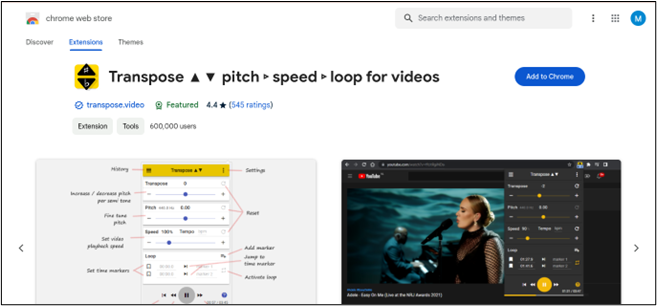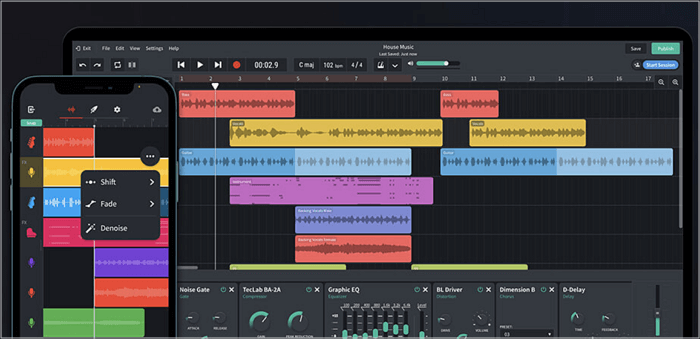Índice de la página
Comprobación rápida
▶️Download Velocidad de reproducción de Spotify en Chrome > Actívalo desde el icono Puzzle > Utiliza el icono 1.0x que aparece junto a las opciones de reproducción de Spotify.
Spotify es una de las aplicaciones más populares del panorama digital actual. Eso no sólo se debe a su extraordinaria biblioteca de música, sino también a que facilita a los usuarios escuchar su música favorita. Pero a pesar de todas sus funciones, no es fácil meterse con cosas como el tempo o la velocidad de las canciones.
Por eso te mostramos cómo ralentizar canciones en Spotify en unos sencillos pasos. Hay múltiples formas de hacerlo, tanto si eres usuario de PC como si deseas hacerlo en tu teléfono. Exploraremos todos los métodos que puedes utilizar para ralentizar MP3 o cualquier tipo de audio.
Pero, sobre todo, aprenderás a ralentizar canciones en Spotify sin complicaciones. Así que, vamos a meternos de lleno en ello y a explorar algunos métodos para usuarios de PC y teléfonos móviles y la mejor forma de ralentizar canciones en Spotify.
Cómo ralentizar canciones en Spotify Online
Si buscas una herramienta que te ayude a ralentizar las canciones de Spotify online, EaseUS Online Speed Changer es la mejor opción. Es una de las principales herramientas para cambiar la velocidad o el tempo de la canción que te gusta, pero también se utiliza como eliminador de voz MP3.
Muchos usuarios también lo utilizan como aumentador de volumen de MP3, ya que las funciones de esta herramienta la convierten en una herramienta online excepcional. Además de ralentizar las canciones de Spotify, tiene muchas otras funciones excelentes, como:
- Ralentiza o acelera la música sin estropear el tono de la canción;
- Cambia o altera el tono de la canción según tus necesidades;
- Y extrae instrumentales o elimina voces o música de un MP3;
Por eso EaseUS Online Speed Changer debería ser tu primera opción, ya que también es relativamente fácil de usar. Así que, tanto si quieres aprender a eliminar las voces de una canción como si simplemente quieres ralentizarla, puedes utilizarlo sin pagar por ello. A continuación te explicamos cómo hacerlo:
Paso 1. Entra en la interfaz principal de EaseUS Online Speed Changer. La barra lateral izquierda muestra las nuevas funciones de esta herramienta online. Busca"Cambiador de velocidad" y haz clic en él.

Paso 2. A continuación, suelta el archivo de audio/vídeo en el espacio en blanco. Admite múltiples formatos de archivo, como MP3, MP4, WAV, M4A y FLAC.
Paso 3. El sitio web analizará tu archivo con IA. Puedes arrastrar el puntito de la sección"Velocidad" para ralentizar o acelerar con un rango de 0,5X a 1,5X.

Paso 4. Haz clic en"Guardar y Exportar" para descargar el archivo procesado a tu ubicación local.
Cambia la velocidad de reproducción con la extensión del navegador
Hay muchas formas de saber cómo acelerar canciones en Spotify, pero quizá la mejor sea conseguir una extensión para el navegador. Si eres usuario de Chrome, encontrarás una gran variedad de tutoriales sobre cómo acelerar una canción con la ayuda de una extensión.
Sin embargo, existe una llamada Velocidad de reproducción de Spotify, y es quizás la mejor opción para acelerar la música de Spotify mientras la reproduces en línea. A continuación te explicamos cómo puedes utilizarla:
Paso 1. Dirígete a las extensiones de Google Chrome.
Paso 2. Busca la extensión Spotify Playback Speed.
Paso 3. Pulsa el icono "Añadira Chrome".
Paso 4. Ahora pulsa en el icono Puzzle y luego ancla Velocidad de reproducción de Spotify.
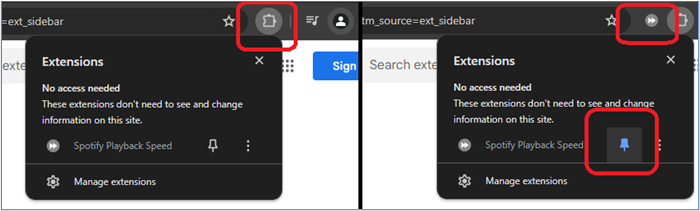
Paso 5. Ahora, reproduce la canción en el sitio web de Spotify .
Paso 6. Haz clic en el icono de velocidad de reproducción situado junto a los controles.
![]()
Paso 7. Aumenta la velocidad utilizando la barra.
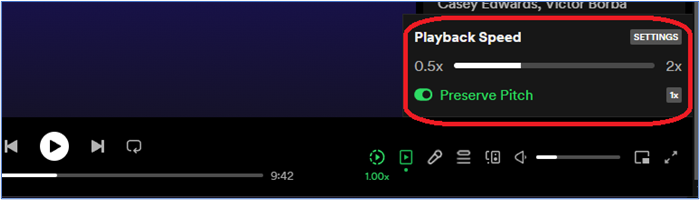
Así es como puedes acelerar o ralentizar rápidamente la música en Spotify online con la ayuda de esta extensión del navegador.
Cómo acelerar canciones en Spotify 2024 [Web/Escritorio/Teléfono].
En este artículo, hablaremos de las herramientas y recursos gratuitos para acelerar las canciones en Spotify y descargarlas.
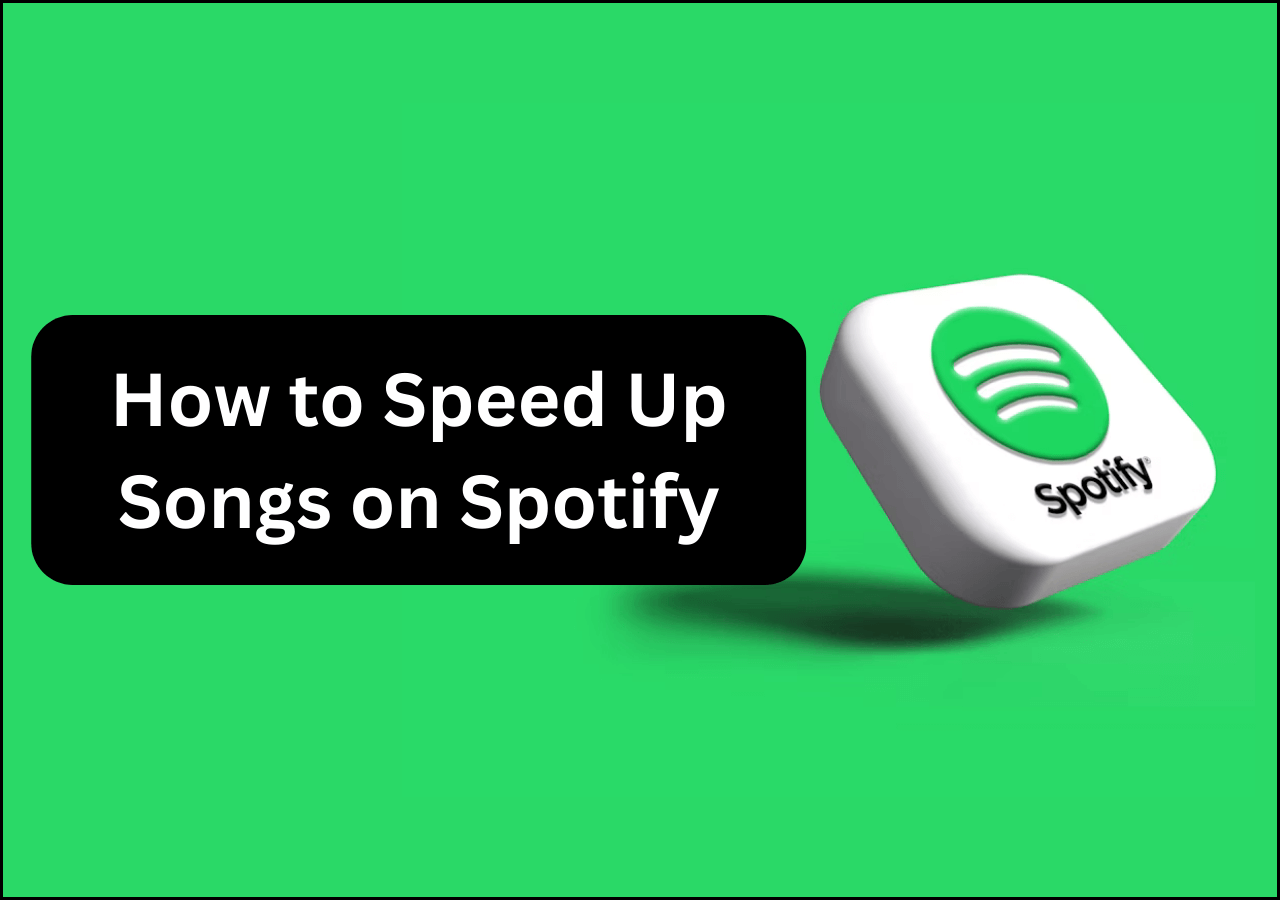
Ralentiza las canciones de Spotify con un programa de edición de audio
Se pueden utilizar bastantes programas y reproductores de edición de audio para acelerar canciones en MP3 o Spotify. Digamos que te gusta una canción en Spotify y luego la descargas en tu PC en MP3 o en cualquier formato de audio; entonces aquí tienes las opciones que puedes utilizar para ralentizarlas o acelerarlas:
Audacity en Windows/Mac/GNU/Linux
Aunque puedes encontrar muchos tutoriales sobre cómo acelerar/ralentizar un vídeo en CapCut, hay una alternativa mejor. Esa alternativa es Audacity, que ha sido durante mucho tiempo el mejor software para editar archivos de audio fácilmente.
Hoy te mostraremos cómo ajustar la velocidad de reproducción de Audacity en sencillos pasos. Puedes descargar este programa en cualquiera de tus PC/Mac/Linux/GNU. Y una vez lo hagas, sigue atentamente estos pasos:
Paso 1. Descarga e instala Audacity en tu PC/Mac/Linux/GNU.
Paso 2. Pulsa"CTRL + O" o dirígete a Archivo > Abrir para abrir el archivo mp3.
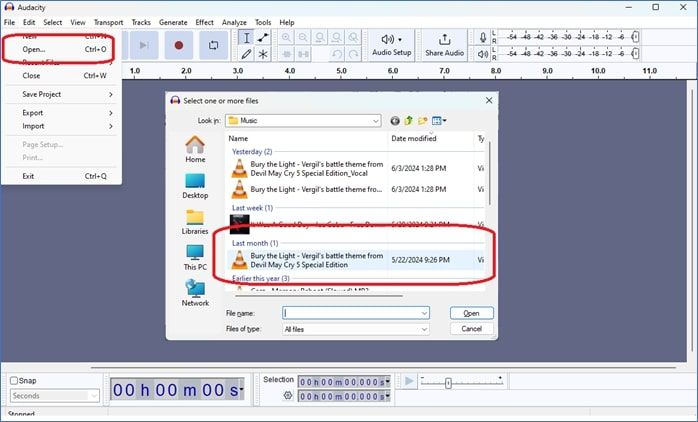
Paso 3. Selecciona el área o pulsa"CTRL + A" para seleccionar todas las pistas.
Paso 4. A continuación, ajusta la velocidad de reproducción en la barra de herramientas inferior, junto al botón verde de reproducción.
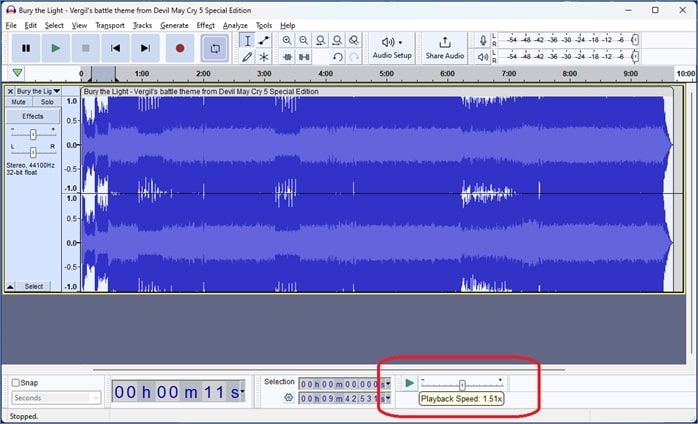
Paso 5. Ajusta la barra según la velocidad de reproducción que necesites, y pulsa reproducir para comprobarlo.
Paso 6. Ahora ve a"Archivo" >"Exportar" para guardar el archivo con la nueva velocidad de reproducción.
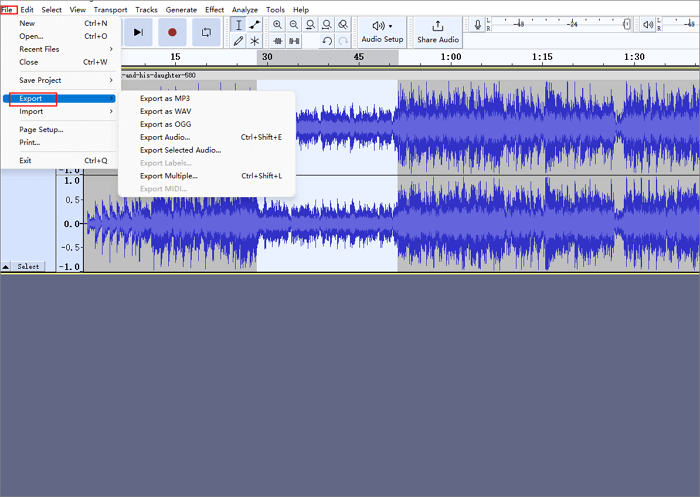
Así es como puedes acelerar o ralentizar fácilmente archivos MP3 en Audacity. Todo lo que tienes que hacer es arrastrar la barra de velocidad de reproducción según tus necesidades, y luego importar los archivos MP3 para guardarlos en ese tempo.
VLC Media Player en Windows/Mac/Android/iPhone
Si quieres aprender a acelerar un vídeo en Android o simplemente ralentizar los vídeos de YouTube que has descargado en tu PC, la respuesta es el reproductor VLC. Es uno de los mejores programas para Windows, Mac o Android/iPhone.
Tiene muchas opciones de reproducción que te permitirán acelerar los vídeos de YouTube o ralentizar las canciones de Spotify rápidamente. Así que vamos a mostrarte cómo puedes utilizarlo para cambiar la velocidad de reproducción:
Paso 1. Abre VLC Media Player en tu PC o Mac.
Paso 2. Busca la pista o pulsa"CTRL + O" para abrirla desde tu PC.
Paso 3. Dirígete a los ajustes de"Reproducción" en la parte superior.
Paso 4. A continuación, entra en Velocidad > selecciona la velocidad de reproducción que prefieras.
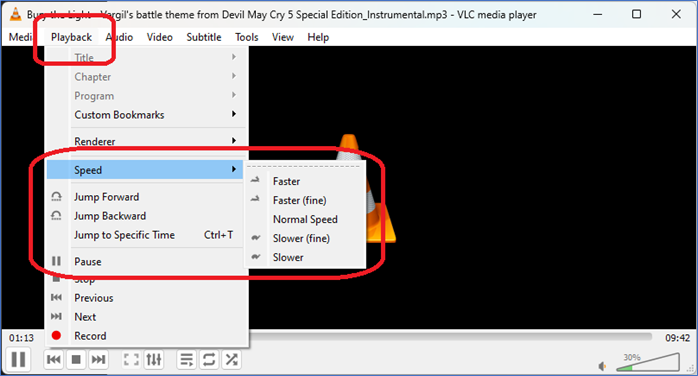
Puedes utilizar el mismo método en la versión Linux o Mac del reproductor multimedia VLC.
Reproductor de Windows Media en Windows
El Reproductor de Windows Media en Windows es uno de los más antiguos y quizás uno de los mejores reproductores multimedia que puedas encontrar. Este reproductor multimedia clásico sigue ofreciendo la mejor calidad de sonido y funciona bien con cualquier herramienta de mejora del sonido.
Puede que no sea ideal para algo avanzado, como usarlo para eliminar las voces de una canción de Spotify. Pero puedes usarlo fácilmente para ralentizar o aumentar la velocidad de reproducción de la música, así:
Paso 1. Abre el Reproductor de Windows Media en tu PC.
Paso 2. Abre la Biblioteca o arrastra y suelta el archivo MP3 en el reproductor.
Paso 3. Recorre la pista.
Paso 4. Haz clic con el botón derecho del ratón en la parte superior del reproductor.
Paso 5. Entra en Reproducir > Velocidad de reproducción > selecciona la velocidad de reproducción que prefieras.
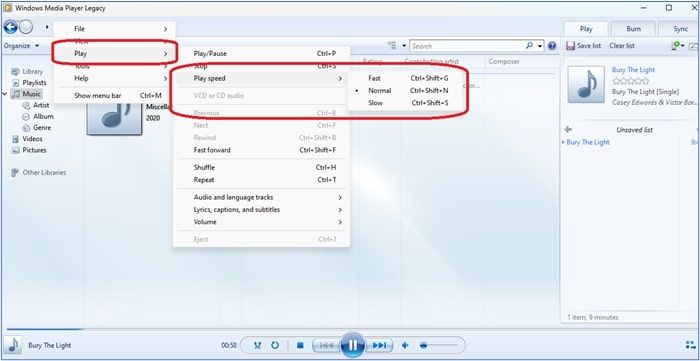
También puedes utilizar los atajos que aparecen junto a cada opción, como por ejemplo
- CTRL + MAYÚS + G para reproducción rápida
- CTRL + MAYÚS + N para la reproducción Normal
- CTRL + MAYÚS + S para Reproducción lenta
Esto te ayudará a utilizar la velocidad de reproducción que prefieras.
QuickTime Player en Mac
QuickTime Player en Mac es la opción preferida de los usuarios de Mac para escuchar música o ver vídeos. Así que, si quieres ralentizar vídeos de TikTok o una canción de Spotify en este reproductor, las opciones son bastante sencillas.
Todo lo que tienes que hacer es encontrar las Opciones A/V en el reproductor y luego ajustar la reproducción según tus necesidades. A continuación te explicamos cómo hacerlo:
Paso 1. Abre QuickTime Player en Mac.
Paso 2. Ahora abre el archivo de audio cuya reproducción deseas acelerar.
Paso 3. Ahora toca la opción"Ventana" y haz clic en"Mostrar controles A/V".
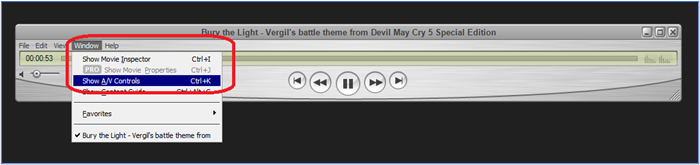
Paso 4. Busca la opción"Velocidad de reproducción" y ajústala en consecuencia.
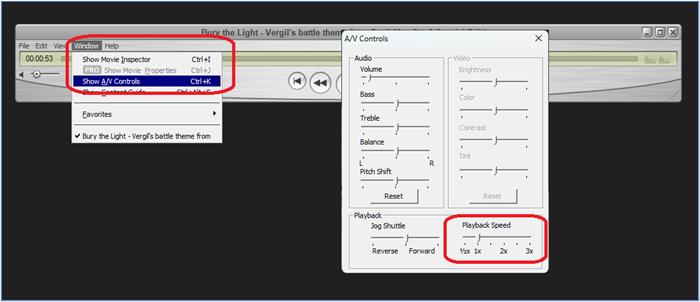
No es tan complicado como acelerar el vídeo en FFmpeg, ya que las opciones son bastante sencillas. Así que sigue estos pasos para subir o bajar el tempo de tu vídeo o audio.
Acelera y baja usando la aplicación móvil
Puedes utilizar Audipo en cualquier dispositivo móvil para acelerar o ralentizar Spotify u otras canciones. Es mejor si tienes las canciones descargadas en tu teléfono en formato MP3. Una vez lo tengas, así es como puedes usar Audipo para cambiar la velocidad de un vídeo en iPhone gratis o alterar el tempo de un archivo de audio en Android:
Paso 1. Descarga e instala la versión de Audipo para Android o iOS.
Paso 2. Abre el archivo de música en Audipo.
Paso 3. Toca el icono x0,25 de la parte inferior.
Paso 4. Busca y toca el control deslizante"Velocidad" y ajústalo, o utiliza los preajustes de velocidad.
Paso 5. A continuación, ajustalos "Ajustes de tono" si es necesario.
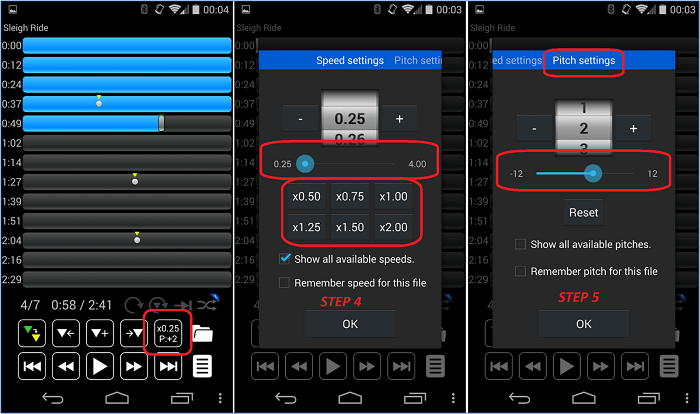
Así es como puedes utilizar Audipo para ajustar la velocidad o el tono de las canciones de tu teléfono.
Reducir la velocidad de las canciones en Spotify con un software de producción musical
Herramientas como FL Studio, Ableton Live o GarageBand también te permiten cambiar el tempo o la velocidad de reproducción de tus archivos MP3. Sin embargo, no es relativamente fácil aprender a acelerar una pista en GarageBand. Además, Ableton Live está un poco anticuado, por lo que nos queda FL Studio.
Así, puedes utilizarla para cambiar la velocidad de reproducción y saber cómo hacer Spotify más fuerte fácilmente. A continuación te explicamos cómo utilizarlo:
Paso 1. Descarga, instala y abre FL Studio en tu dispositivo.
Paso 2. Abre o arrastra y suelta la pista que quieras cambiar.
Paso 3. Ahora selecciona cualquier zona del truco y pulsa dos veces el botón izquierdo del ratón.
Paso 4. Busca la opción"Hora" y ajústala según tus necesidades.
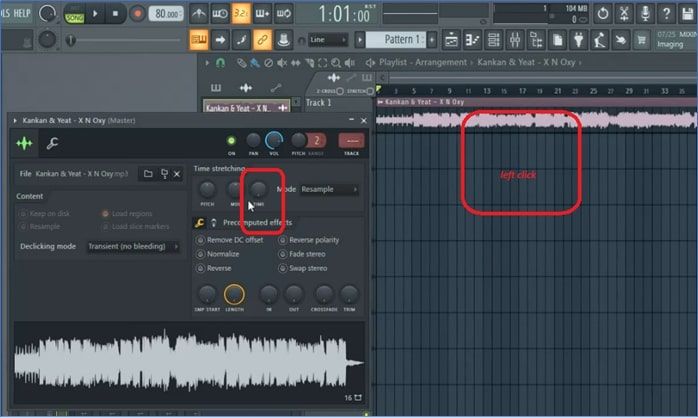
Paso 5. Pulsa el botón Reproducir para probar.

Palabras finales
Ahí lo tienes: todo lo que necesitas saber para entender cómo ralentizar canciones en Spotify rápidamente. No es exactamente un proceso sencillo, y cada método en diferentes dispositivos requiere varios pasos.
Sin embargo, hay opciones más accesibles, como EaseUS Online Speed Changer, que puede ayudarte a encontrar las BPM de las canciones de Spotify o simplemente a quitarles las voces. Por tanto, utilizarlo podría ser mejor que la mitad de las otras opciones de esta lista.
Preguntas frecuentes sobre cómo ralentizar canciones en Spotify
Aquí tienes algunas preguntas adicionales que puedes tener relacionadas con la ralentización de canciones en Spotify:
1. ¿Cómo se paran las canciones en Spotify?
No hay forma de detener completamente la reproducción de una canción en Spotify sin cambiar a otra canción. Sin embargo, utilizar el botón de pausa o salir de la aplicación en tu teléfono tiene el mismo efecto. Si quieres detener una canción concreta de una lista de reproducción, siempre puedes dirigirte al menú de los 3 puntos y eliminar la canción de tu lista de reproducción.
2. ¿Puedes ralentizar las canciones en Spotify?
Sí, pero Spotify no tiene una forma incorporada de cambiar o alterar la velocidad de reproducción. Tendrás que utilizar herramientas de terceros para cambiar la velocidad de reproducción de las canciones en Spotify. Estas herramientas pueden ser extensiones del navegador, aplicaciones de terceros o software de edición de audio en PC/Mac.
3. ¿Hay canciones ralentizadas en Spotify?
Sí, hay canciones ralentizadas o reverberadas disponibles en Spotify. A veces, las suben los artistas originales, y otras veces, las publican artistas de remezclas. Puedes encontrarlas simplemente utilizando la función de búsqueda de Spotify.